Θέλετε να κατεβάσετε τα αγαπημένα σας βίντεο ανεξάρτητα από τον ιστότοπο που χρησιμοποιείτε; Σε αυτήν την περίπτωση, πρέπει να διαβάσετε αυτό το σεμινάριο. Αυτή η ανάρτηση έγινε για να διδάξει σε όλους τους χρήστες τον καλύτερο τρόπο για γρήγορη λήψη διαφόρων βίντεο σε οποιονδήποτε ιστότοπο. Προσφέραμε διάφορους τρόπους, όπως λήψη βίντεο από πρόγραμμα περιήγησης, χρήση της επέκτασης Chrome και άλλα. Εάν θέλετε να λάβετε όλες τις πληροφορίες ταυτόχρονα, τότε υπάρχει λόγος για να είστε μέρος αυτής της ανάρτησης. Με αυτό, διαβάστε αυτό το σεμινάριο για να μάθετε όλους τους καλύτερους τρόπους κατεβάστε βίντεο από οποιονδήποτε ιστότοπο.
Μέρος 1. Λήψη βίντεο από οποιουσδήποτε ιστότοπους με προγράμματα λήψης μέσω Διαδικτύου
Χρήση του Δωρεάν Online Video Downloader
Εάν θέλετε να κατεβάσετε γρήγορα τα βίντεό σας, χρησιμοποιήστε το Δωρεάν Online πρόγραμμα λήψης βίντεο. Αυτό το διαδικτυακό εργαλείο σάς επιτρέπει να κάνετε λήψη του βίντεό σας εισάγοντας τον σύνδεσμο. Με αυτό, μπορείτε να μεταφέρετε το βίντεό σας στον υπολογιστή σας χωρίς ταλαιπωρία. Το καλό είναι ότι μπορείτε να πλοηγηθείτε σε όλες τις λειτουργίες του εργαλείου, καθώς το UI του είναι κατανοητό και απλό. Επιπλέον, το εργαλείο σάς επιτρέπει να επεξεργάζεστε τα δεδομένα της ετικέτας βίντεο για να αλλάξετε όλες τις παραμέτρους με βάση τις ανάγκες σας. Επιπλέον, μπορείτε να λαμβάνετε βίντεο από οποιονδήποτε ιστότοπο, όπως Dailymotion, YouTube, Facebook, Instagram και άλλα. Έτσι, για να κατεβάσετε οποιοδήποτε βίντεο από έναν ιστότοπο, δείτε τα παρακάτω βήματα.
Βήμα 1Πρώτα, λάβετε τη διεύθυνση URL του βίντεο που θέλετε να κατεβάσετε από οποιονδήποτε ιστότοπο. Μετά από αυτό, αποκτήστε πρόσβαση στο Δωρεάν Online Video Downloader. Στη συνέχεια, επικολλήστε τον σύνδεσμο βίντεο από το πλαίσιο κειμένου και κάντε κλικ Κατεβάστε.
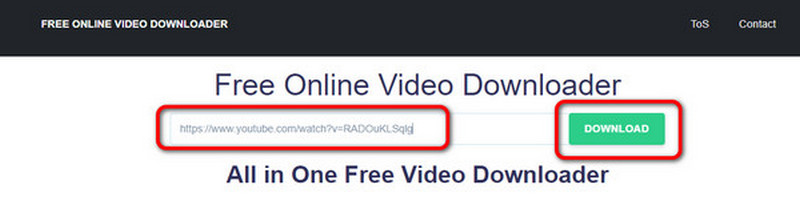
Βήμα 2Μια άλλη ιστοσελίδα θα εμφανιστεί στην οθόνη σας. Μπορείτε να επεξεργαστείτε το όνομα του αρχείου, τα δεδομένα ετικέτας και άλλες παραμέτρους. Κλικ Κατεβάστε για να αποθηκεύσετε το βίντεο εξ ολοκλήρου στον υπολογιστή σας.
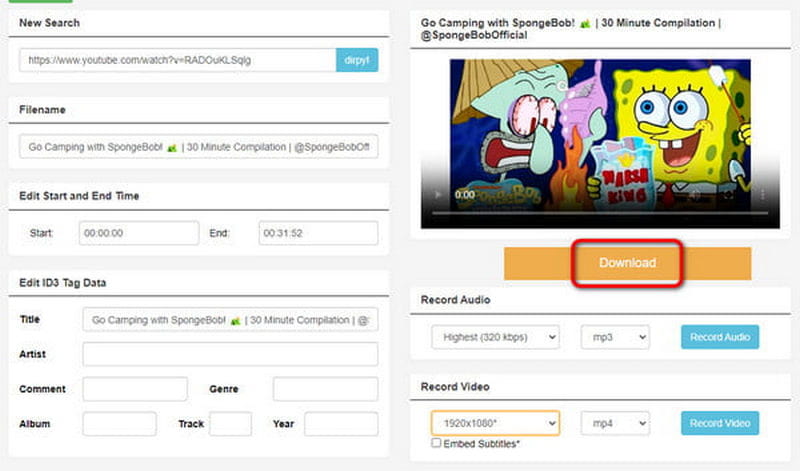
Λήψη βίντεο διαδικτυακά χρησιμοποιώντας το πρόγραμμα λήψης βίντεο
Πρόγραμμα λήψης βίντεο είναι ένα άλλο αξιόπιστο εργαλείο που μπορεί να σας βοηθήσει να κατεβάσετε βίντεο από οποιονδήποτε ιστότοπο. Μπορείτε να βασιστείτε σε αυτό το εργαλείο, καθώς μπορεί επίσης να ασχοληθεί με διάφορους ιστότοπους, ειδικά όταν λαμβάνετε και αντιγράφετε τον σύνδεσμο βίντεο που θέλετε να κατεβάσετε. Έχει επίσης έναν απλό τρόπο λήψης βίντεο, καθιστώντας το κατάλληλο για όλους τους χρήστες. Το μόνο μειονέκτημα αυτού του εργαλείου είναι ότι υπάρχουν φορές που το εργαλείο δεν κατεβάζει σωστά το βίντεο, ειδικά όταν έχετε κακή σύνδεση στο διαδίκτυο. Εάν θέλετε να δοκιμάσετε τη δυνατότητα αυτού του εργαλείου, δείτε τα παρακάτω βήματα για να μάθετε πώς να κάνετε λήψη οποιουδήποτε βίντεο από οποιονδήποτε ιστότοπο.
Βήμα 1Μεταβείτε σε οποιονδήποτε ιστότοπο και αντιγράψτε τον σύνδεσμο στο βίντεο. Στη συνέχεια, μπορείτε να προχωρήσετε στην παρακάτω διαδικασία.
Βήμα 2Κάντε κλικ στο Οποιοδήποτε πρόγραμμα λήψης βίντεο λειτουργία από το Πρόγραμμα λήψης βίντεο κύρια ιστοσελίδα. Μετά από αυτό, μια άλλη ιστοσελίδα θα εμφανιστεί στην οθόνη σας.
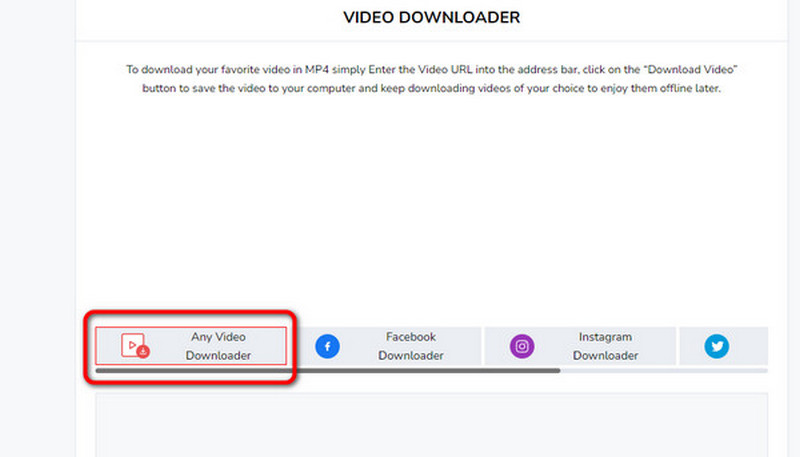
Βήμα 3Επικολλήστε τον σύνδεσμο βίντεο που αντιγράφηκε στο πλαίσιο κειμένου για το τελικό βήμα. Στη συνέχεια, κάντε κλικ στο Κατεβάστε κουμπί. Μόλις το κάνετε αυτό, το βίντεο θα βρίσκεται στη συσκευή σας.
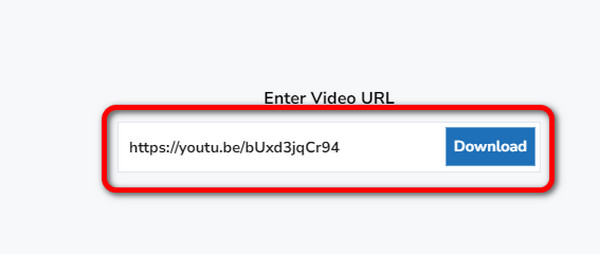
Μέρος 2. Λήψη βίντεο από οποιονδήποτε ιστότοπο με επεκτάσεις Chrome
Λήψη βίντεο με χρήση της επέκτασης Video Downloader Plus
ο Video Downloader Plus είναι μια από τις καλύτερες επεκτάσεις Chrome που μπορείτε να λάβετε για τη λήψη ενός βίντεο από οποιονδήποτε ιστότοπο. Το εργαλείο είναι εύκολο και δωρεάν στη χρήση, γεγονός που το καθιστά ένα καλό πρόγραμμα λήψης βίντεο στο διαδίκτυο. Εκτός από αυτό, σας επιτρέπει να επιλέξετε μια μορφή και ποιότητα βίντεο που ταιριάζει στις προτιμήσεις σας. Αλλά περιμένετε, υπάρχουν περισσότερα. Το Video Downloader Plus μπορεί να κατεβάσει το βίντεο πιο γρήγορα από άλλα προγράμματα λήψης, ώστε να μπορείτε να λάβετε το βίντεό σας αμέσως μετά τη λήψη του. Εάν πιστεύετε ότι αυτό το εργαλείο είναι απαραίτητο, ας κατεβάσουμε δωρεάν βίντεο από οποιονδήποτε ιστότοπο.
Βήμα 1Μεταβείτε στο πρόγραμμα περιήγησής σας και αποκτήστε πρόσβαση στο Video Downloader Plus επέκταση. Στη συνέχεια, κάντε κλικ Προσθήκη στο Chrome για να το εισαγάγετε στις επεκτάσεις σας.
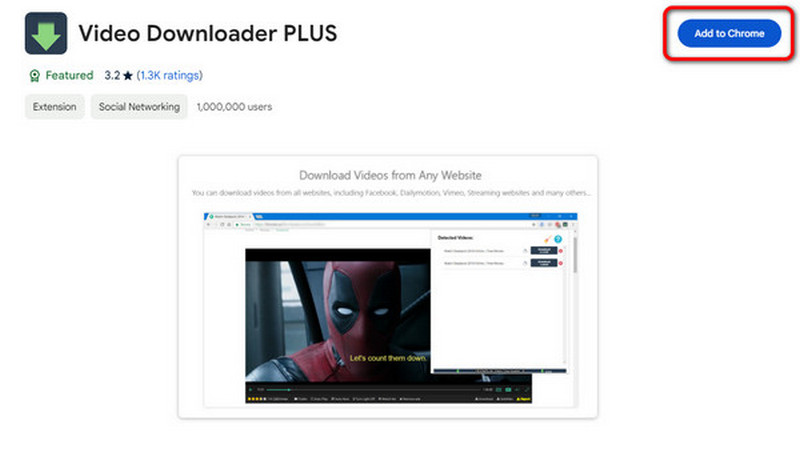
Βήμα 2Μετά από αυτό, μπορείτε να συνεχίσετε με το βίντεο που θέλετε να κατεβάσετε. Στη συνέχεια, μεταβείτε στην επάνω γωνία της ιστοσελίδας, κάντε κλικ στο Επέκταση κουμπί και επιλέξτε Video Downloader Plus.
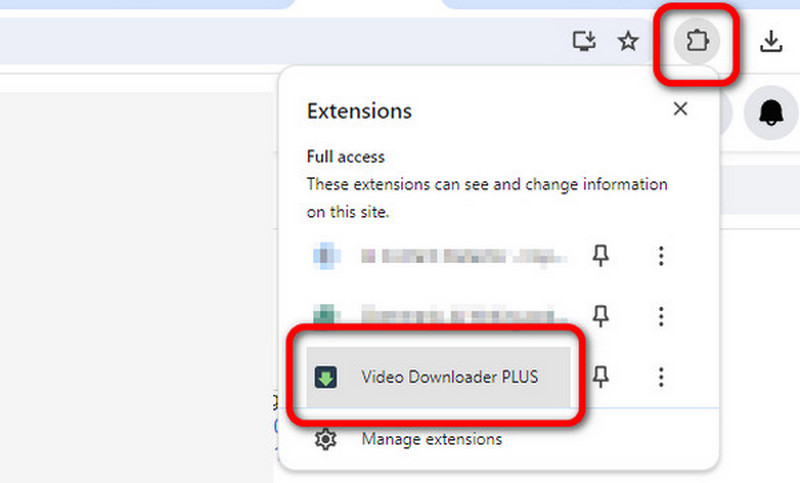
Βήμα 3Μετά από αυτό, θα δείτε το βίντεο στην επέκταση. Κλικ Κατεβάστε για να ξεκινήσετε τη λήψη του βίντεο. Μετά από αυτό, είστε έτοιμοι. Τώρα μπορείτε να αναπαράγετε το βίντεο που έχετε κατεβάσει στον υπολογιστή σας.
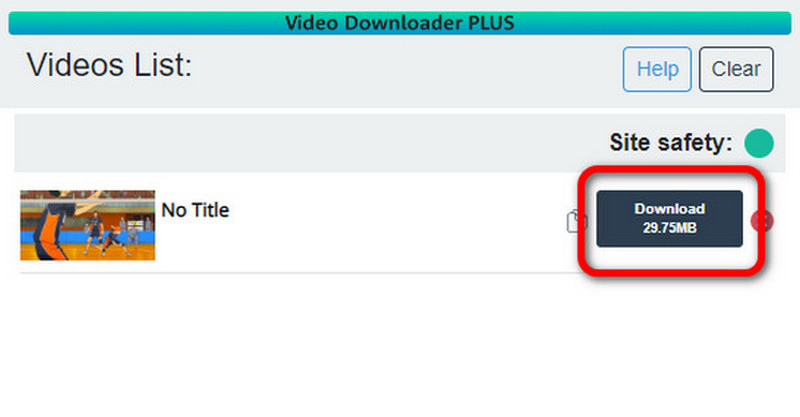
Λήψη βίντεο με χρήση της επέκτασης Video DownloadHelper
Εάν εξακολουθείτε να αναζητάτε άλλη επέκταση Chrome για λήψη βίντεο από οποιονδήποτε ιστότοπο, μην το χάσετε Video Download Helper. Όπως και η άλλη επέκταση που συζητήσαμε, έχει μια απλή και γρήγορη διαδικασία λήψης. Είναι επίσης δωρεάν, επομένως δεν χρειάζεται να ξοδεύετε χρήματα για να κατεβάσετε τα αγαπημένα σας βίντεο. Το εργαλείο μπορεί επίσης να υποστηρίξει διάφορες μορφές βίντεο και αναλύσεις έως 1080p. Επομένως, για να κατεβάσετε βίντεο ροής από οποιονδήποτε ιστότοπο, ελέγξτε τις παρακάτω λεπτομέρειες.
Βήμα 1Αφού προσθέσετε την επέκταση Video DownloadHelper, μπορείτε να επισκεφτείτε οποιονδήποτε ιστότοπο με το βίντεο που θέλετε.
Βήμα 2Στη συνέχεια, μεταβείτε στο Επέκταση ενότητα και επιλέξτε το Video Download Helper επέκταση. Αφού επιλέξετε την επέκταση, θα δείτε το βίντεο που θέλετε να κατεβάσετε.
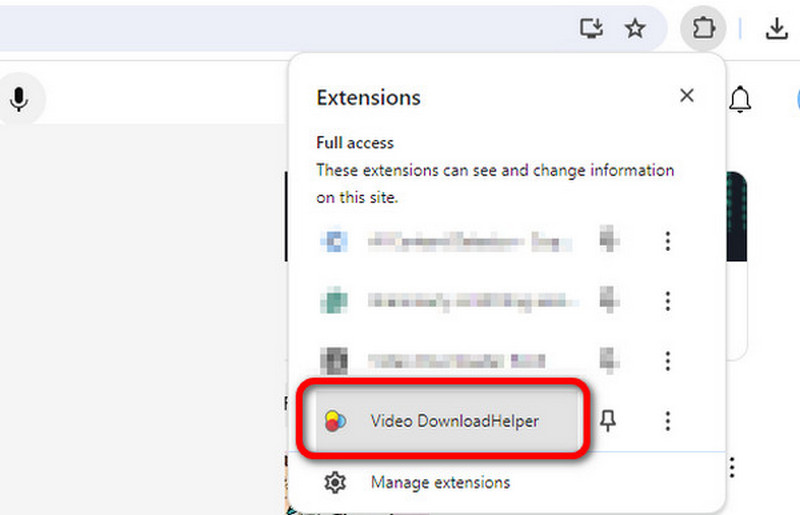
Βήμα 3Τέλος, κάντε κλικ στο Κατεβάστε κουμπί για να ξεκινήσει η λήψη του βίντεο.
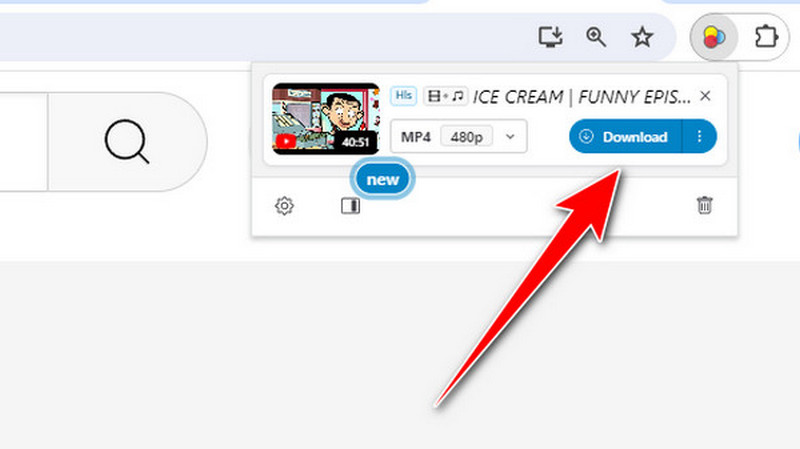
Μέρος 3. Λήψη βίντεο από οποιονδήποτε ιστότοπο με την καλύτερη ποιότητα βίντεο
Εκτός από τη λήψη, υπάρχει ένας άλλος βολικός τρόπος λήψης του βίντεο: η εγγραφή οθόνης. Επομένως, εάν θέλετε να μάθετε την καλύτερη διαδικασία εγγραφής οθόνης, αυτή η ενότητα έχει τις καλύτερες γνώσεις σας. Θα σας μάθουμε να εγγράφετε το βίντεο στην οθόνη σας χρησιμοποιώντας το Καταγραφή οθόνης AVAide. Είναι ένα πρόγραμμα εκτός σύνδεσης που μπορεί να καταγράφει την οθόνη του υπολογιστή σας χωρίς προβλήματα. Επιπλέον, προσφέρει διάφορους τρόπους εγγραφής της οθόνης. Μπορείτε να χρησιμοποιήσετε την επιλογή Πλήρης οθόνη για να εγγράψετε ολόκληρη την οθόνη σας. Επίσης, μπορείτε να χρησιμοποιήσετε το Custom για να προσαρμόσετε την οθόνη. Επιπλέον, αυτό που το κάνει μοναδικό είναι ότι σας επιτρέπει επίσης να επεξεργαστείτε το εγγεγραμμένο βίντεό σας στην ενότητα Προεπισκόπηση. Μπορείτε να βελτιώσετε το βίντεο χρησιμοποιώντας διάφορες λειτουργίες, όπως cutter, trimmer, splitter, metadata editor κ.λπ. Επομένως, εάν θέλετε να εξερευνήσετε περισσότερο τις λειτουργίες του προγράμματος, σας προτείνουμε να το χρησιμοποιήσετε αμέσως. Μπορείτε να χρησιμοποιήσετε τα παρακάτω απλά βήματα για να εγγράψετε το βίντεο.
Βήμα 1Κάντε κλικ στο ΔΩΡΕΑΝ Λήψη κουμπί για εύκολη πρόσβαση στο πρόγραμμα στον υπολογιστή σας. Στη συνέχεια, ξεκινήστε τη διαδικασία εγγραφής.

δοκιμάστε το Για Windows 7 ή νεότερη έκδοση
 Ασφαλής λήψη
Ασφαλής λήψη
δοκιμάστε το Για Mac OS X 10.13 ή νεότερη έκδοση
 Ασφαλής λήψη
Ασφαλής λήψηΒήμα 2Μπορείτε να επιλέξετε το Γεμάτος επιλογή εγγραφής ολόκληρης της οθόνης όταν εμφανίζεται η διεπαφή. Εάν θέλετε να προσαρμόσετε την οθόνη, επιλέξτε το Εθιμο επιλογή.
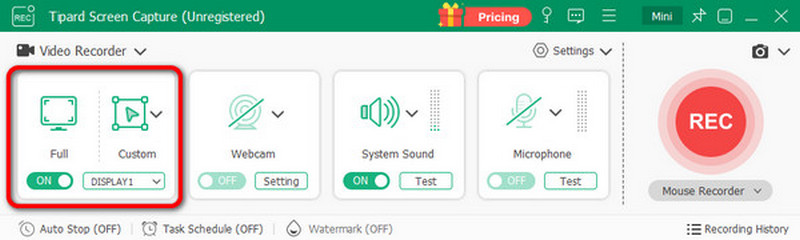
Βήμα 3Μετά από αυτό, κάντε κλικ στο REC κουμπί για να ξεκινήσει η διαδικασία εγγραφής. Βεβαιωθείτε ότι το βίντεό σας είναι ρυθμισμένο, καθώς η εγγραφή θα ξεκινήσει μετά την αντίστροφη μέτρηση των 3 δευτερολέπτων. Εάν ολοκληρώσετε την εγγραφή, κάντε κλικ στο το κόκκινο κουμπί.
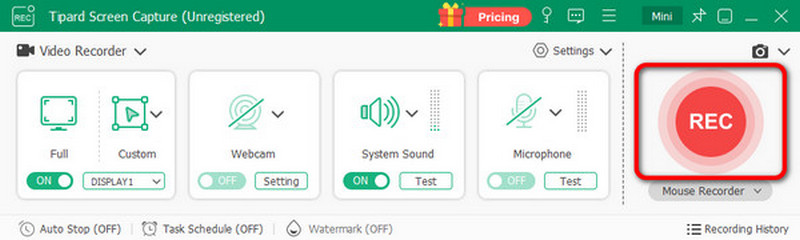
Βήμα 4Από το Προηγούμενος ενότητα, μπορείτε να ελέγξετε το εγγεγραμμένο βίντεο. Μπορείτε επίσης να επεξεργαστείτε το βίντεο σύμφωνα με τις προτιμήσεις σας. Για να αποθηκεύσετε το βίντεο, κάντε κλικ στο Εξαγωγή κουμπί.
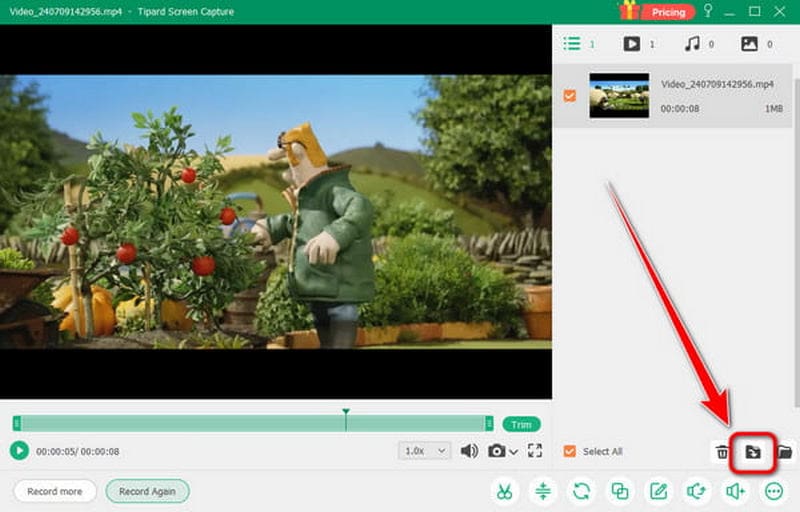
Προς το κατεβάστε οποιοδήποτε βίντεο από οποιονδήποτε ιστότοπο, θα πρέπει να διαβάσετε όλο αυτό το περιεχόμενο. Έχουμε παράσχει πολλές μεθόδους που μπορείτε να ελέγξετε για να πετύχετε τον κύριο στόχο σας. Επιπλέον, εάν θέλετε να αποκτήσετε ένα βίντεο με εγγραφή, χρησιμοποιήστε το AVAide Screen Recorder. Αυτή η συσκευή εγγραφής εκτός σύνδεσης μπορεί να σας προσφέρει όλες τις απαραίτητες λειτουργίες για να έχετε το επιθυμητό αποτέλεσμα, καθιστώντας το λογισμικό ισχυρό και αξιόπιστο.
Καταγράψτε οθόνη, ήχο, κάμερα web, παιχνίδι, διαδικτυακές συσκέψεις, καθώς και οθόνη iPhone/Android στον υπολογιστή σας.




